
Wir alle müssen Mikrofone verwenden, wenn wir in Video-Chats, Sprachanrufen und Spielen kommunizieren. Wie schaltet man das Mikrofon auf einem Win7-Computer ein? Im Allgemeinen ist es standardmäßig aktiviert an den Computer angeschlossen.
1. Zuerst müssen wir überprüfen, ob unser Computer über ein eingebautes Mikrofon verfügt, Desktops jedoch nicht.
2. Wenn nicht, müssen Sie das Mikrofon zuerst manuell einführen. Nach dem Einsetzen schalten sich die meisten Mikrofone automatisch ein.

3. Wenn es sich nach dem Anschließen immer noch nicht öffnet, können Sie die „Systemsteuerung“ öffnen
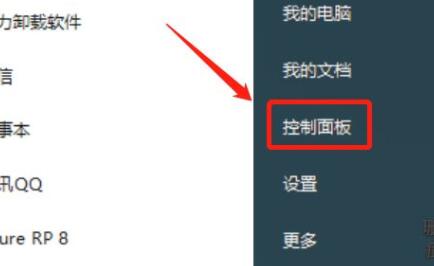
4. Öffnen Sie dann die „Sound“-Einstellungen.
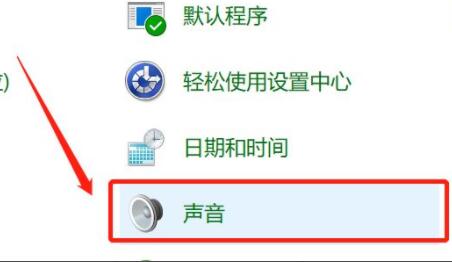
5. Geben Sie dann oben den Reiter „Aufnahme“ ein.
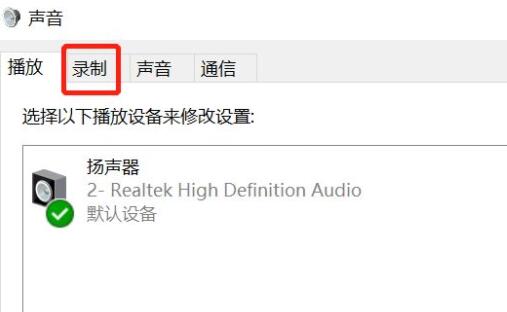
6. Bestätigen Sie erneut, dass das Mikrofon nicht deaktiviert ist. Klicken Sie mit der rechten Maustaste, um es zu „aktivieren“. 7. Bestätigen Sie abschließend, dass das Mikrofon nicht stummgeschaltet ist.
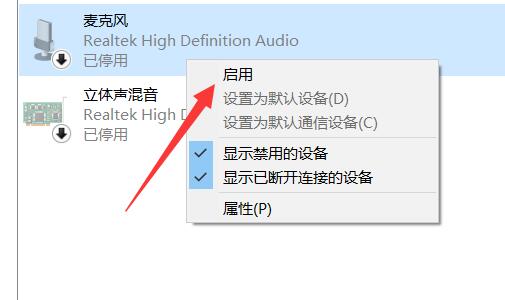
Das obige ist der detaillierte Inhalt vonTutorial zum Einschalten des Computermikrofons in Win7. Für weitere Informationen folgen Sie bitte anderen verwandten Artikeln auf der PHP chinesischen Website!
 Der Computer ist infiziert und kann nicht eingeschaltet werden
Der Computer ist infiziert und kann nicht eingeschaltet werden
 So verhindern Sie, dass der Computer automatisch Software installiert
So verhindern Sie, dass der Computer automatisch Software installiert
 Zusammenfassung häufig verwendeter Computer-Tastenkombinationen
Zusammenfassung häufig verwendeter Computer-Tastenkombinationen
 Der Computer friert ein. Der Bildschirm bleibt hängen
Der Computer friert ein. Der Bildschirm bleibt hängen
 So messen Sie die Internetgeschwindigkeit am Computer
So messen Sie die Internetgeschwindigkeit am Computer
 So stellen Sie den Computer so ein, dass er automatisch eine WLAN-Verbindung herstellt
So stellen Sie den Computer so ein, dass er automatisch eine WLAN-Verbindung herstellt
 Computer-404-Fehlerseite
Computer-404-Fehlerseite
 So richten Sie den virtuellen Speicher Ihres Computers ein
So richten Sie den virtuellen Speicher Ihres Computers ein




